Hàm SUMIFS - Hàm tính tổng thỏa mãn nhiều điều kiện trong Excel
Bài viết dưới đây giới thiệu tới các bạn hàm SUMIFS – 1 trong số những hàm nằm trong nhóm hàm lượng giác và toán học rất được ưa dùng trong Excel.

Mô tả: Hàm thực hiện tính tổng các ô trong vùng, phạm vi thỏa mãn một hay nhiều điện kiện.
Cú pháp: =SUMIFS(sum_range,criteria_range1,criteria1,criteria_range2,criteria2,…).
Trong đó:
- sum_range: Vùng cần tính tổng.
- criteria_range1: Vùng điều kiện cần tính tổng, tham số bắt buộc.
- criteria1: Tiêu chí xác định điều kiện, là tham số bắt buộc.
- criteria_range2, criteria2: Tùy chọn các phạm vi và điều kiện bổ sung, cho phép tối đa 127 cặp criteria_range2, criteria2.
Chú ý:
- Các ô giá trị trong sum_range chứa giá trị True được coi là 1, False được coi là 0.
- Đối số criteria_range phải có cùng kích thước với sum_range.
- Trong giá trị điều kiện criteria có thể dùng kí tự thay thế ? hoặc *.
Ví dụ:
Tính các giá trị theo yêu cầu trong bảng sau:

1. Tính tổng tiền điều hòa bán được trong ngày 2/2/2016.
- Tại ô cần tính nhập công thức: =SUMIFS(G5:G13,E5:E13,E12,F5:F13,F9).
Mô tả công thức: Tính tổng trong vùng G5:G13 với điều kiện giá trị trong cột E (từ E5:E13)= E12 và giá trị trong cột (F5:F13) = F9.
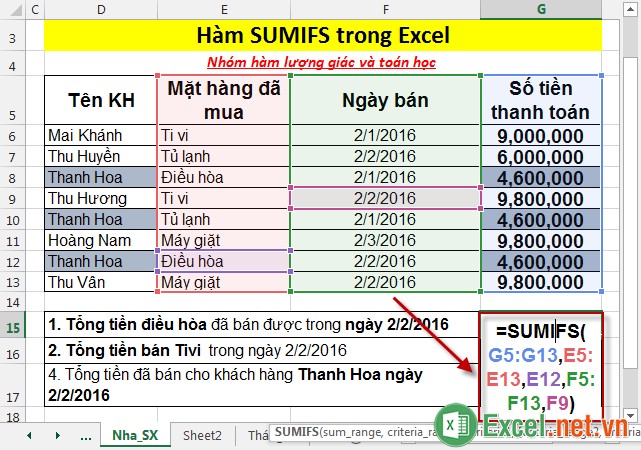
- Nhấn Enter tổng trả về là:
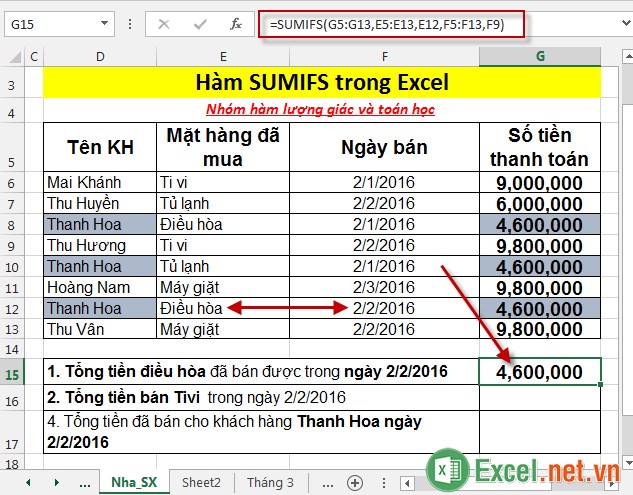
2. Tính tổng tiền bán tivi trong ngày 2/2/2016.
Tương tự như tính tổng tiền bán điều hòa chỉ thay đổi điều kiện: =SUMIFS(G6:G14,E6:E14,E6,F6:F14,F10) -> nhấn Enter giá trị trả về là:
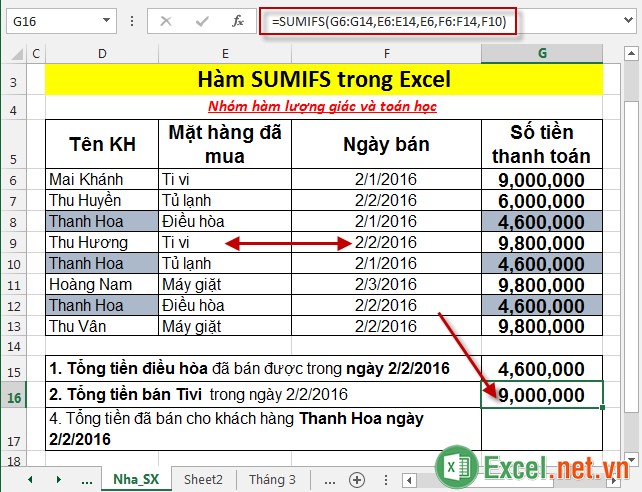
3. Tính tổng tiền đã bán cho khách hàng Thanh Hoa trong ngày 2/2/2016.
- Tại ô cần tính nhập công thức: =SUMIFS(G5:G13,D5:D13,D10,F5:F13,F12) -> nhấn Enter -> giá trị trả về là:
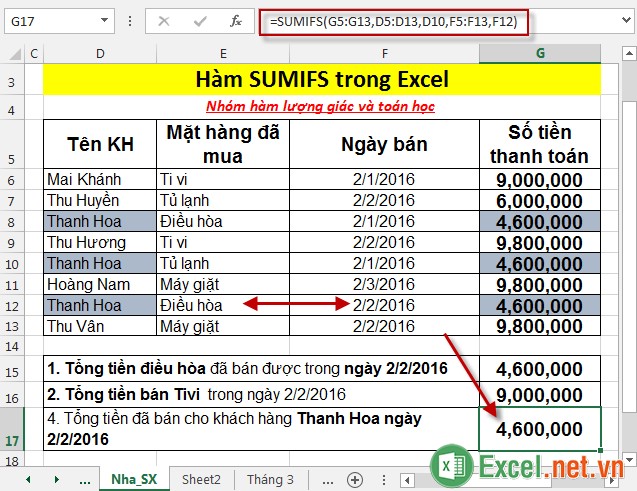
Trên đây là hướng dẫn và một số ví dụ cụ thể khi sử dụng hàm SUMIFS.
Chúc các bạn thành công!

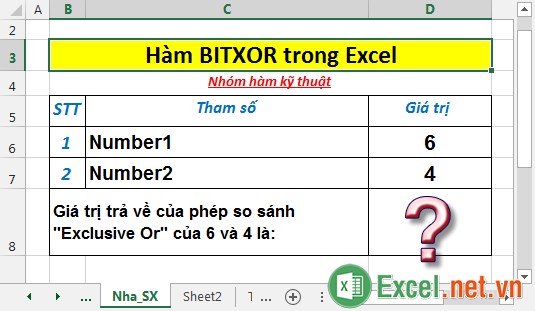

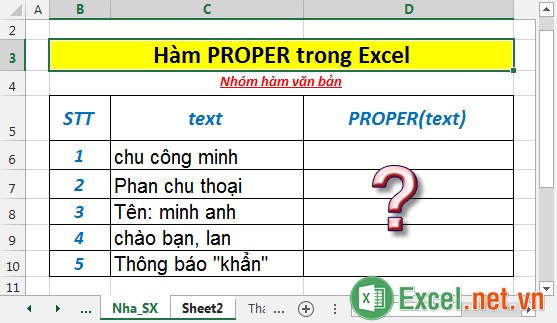
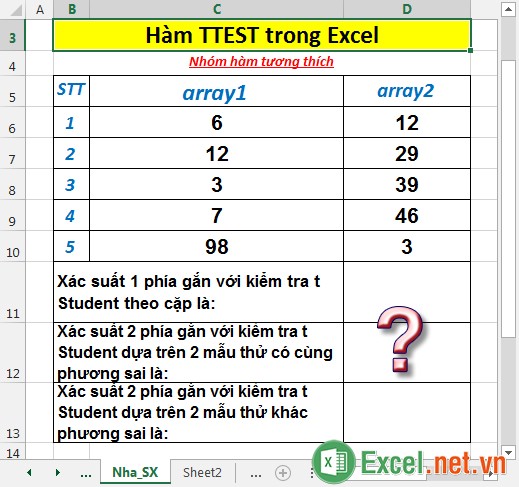
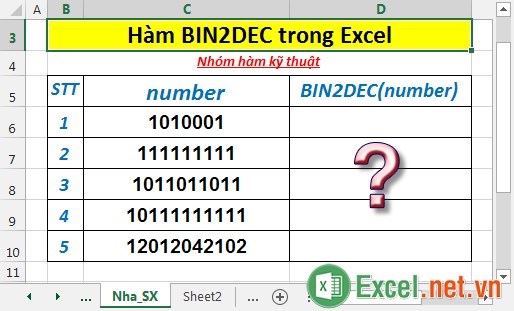











Viết bình luận